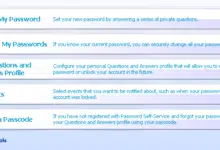Android 101: aprovecha al máximo tu pantalla de inicio


Si es nuevo en la plataforma Android, puede ser un poco
Sentirse abrumado por todas las posibilidades y opciones. Esto es bastante común. ¿Por qué? Porque Android puede proporcionar a los usuarios muchas cosas.Desde aplicaciones hasta widgets, paneles y pantallas de inicio de terceros
Lanzador – Hay un sinfín de buffets para degustar y consumir.En esta publicación en particular,
Quiere ayudar a los nuevos usuarios a aprender rápidamente cómo usar su pantalla de inicio
Dispositivo Android.
Hay una advertencia aquí.No todos los dispositivos Android son
Crear igualdad. Puedes tener un Motorola y Moboblur, un HTC
Usa Sense, o incluso un Samsung Galaxy con otro tipo de Android.Debido a esto, hay
No existe una solución única para ninguna tarea.Habiendo dicho eso, discutiré estos artículos.
Estos están incluidos en la mayoría de las pantallas de inicio de Android. Nota: usaré
El Samsung Galaxy S4 de la marca Verizon muestra estas capacidades.
definición
Primero, veamos algunas definiciones:
la pantalla principal: La pantalla de inicio es la interfaz de usuario para interactuar con el dispositivo. Si bien la definición de «pantalla de inicio» a menudo se debate, para los nuevos usuarios,
La pantalla de inicio debe considerarse como el escritorio del teléfono inteligente.
Página: En casi todas las pantallas de inicio de Android, verá
Encuentra varias páginas. Una página contiene todos sus lanzadores y widgets.Si usted
Deslice el dedo hacia la izquierda o hacia la derecha y podrá pasar de una página a otra.algunos equipos
Limite el número de páginas que puede tener, algunas no.
Lanzacohetes: En términos simples, un lanzador es un ícono
en la página que le permite iniciar la aplicación.
pequeñas partes: Un widget es básicamente una interfaz
Ubicado en la página de la pantalla de inicio y le permite «usar»
aplicación sin pasar por el proceso de lanzamiento de la aplicación.
Algunos widgets solo muestran información, mientras que otros le permiten realmente
Interacción.
Barra de notificación: Esta es una barra en la parte superior de su
La pantalla se puede deslizar hacia abajo para revelar información como: Red
conexiones, alertas (correos electrónicos recibidos, mensajes de texto, llamadas perdidas, etc.), y
más.
Panel de control: La mayoría de las pantallas de inicio de Android ofrecen algún tipo de
Panel de control. Un panel es una barra en la parte inferior de la pantalla.panel
Le permite agregar lanzadores (y en algunos casos otras herramientas como Acciones).
La mayoría de los paneles tienen un límite en la cantidad de lanzadores que se pueden agregar; algunos
Permitir más que otros.
Aplicación de dibujo: Todas estas aplicaciones que tienes
Instalado en el teléfono se puede acceder desde el cajón de la aplicación.cuando
Abra el «cajón» y cada aplicación ejecutable estará representada por un
lanzacohetes.
Con estas definiciones en la mano, ahora veamos
Aprenda cómo sacar el máximo provecho de su pantalla de inicio.
Agregar/quitar lanzadores
Para que su experiencia con Android sea más eficiente, deberá
Quiere tener un lanzador en su pantalla de inicio para las aplicaciones que usa
la mayoría. Puede agregar lanzadores a páginas y paneles.cuando llegas por primera vez
Su teléfono tendrá algunos lanzadores que probablemente no usará.a
Para eliminar estos lanzadores, siga estos pasos:
- tocar
y mantenga presionado (también llamado «pulsación prolongada») el iniciador que desea eliminar - Una
Aparecerá una nueva ventana emergente que le preguntará si desea crear una carpeta o eliminar el iniciador - arrastrar
Lanzador para eliminar la opción
Como mencioné antes, dependiendo de su dispositivo,
Los pasos anteriores pueden variar.Por ejemplo, si está utilizando lanzador nova (se puede encontrar en Google Play Store), cuando mantenga presionado el iniciador que desea eliminar, verá una ventana emergente
donde puede editar, eliminar, obtener información de la aplicación o desinstalar aplicaciones (Figura A).
Figura A
Nova Launcher ejecutándose en Samsung Galaxy de la marca Verizon
tercero
Para agregar un nuevo lanzador a su pantalla de inicio, siga estos pasos
ritmo:
- Mantenga presionado un lugar vacío en una de las páginas de la pantalla de inicio
- de
Ventana emergente de resultados, seleccione aplicaciones y widgets - tocar
Pestaña de aplicaciones (Figura B) - deslizar
Gira la pantalla hacia la derecha o hacia la izquierda hasta que encuentres la aplicación que deseas agregar - Mantenga presionado el iniciador que desea agregar, arrástrelo a una ubicación en la pantalla (
La pantalla cambiará para que puedas hacer esto) - liberar
Retire el dedo de la pantalla para completar la acción.
Figura B
Un cajón de aplicaciones de Android en ejecución.
Agregue widgets de la misma manera.La única diferencia es
Tienes que hacer clic en la pestaña de widgets para acceder a los widgets disponibles
Añadir.La principal diferencia con los widgets es que en la mayoría de los casos tendrás
Hay diferentes tamaños disponibles.El tamaño del widget se mide en espacio de página ocupado
por widget. El espacio 1×1 es del mismo tamaño que un lanzador típico.pequeñas partes
Rangos de 1×1 a 4×4 (y todo lo demás).
Una vez que el lanzador se coloca en su página
Pantalla de inicio, puede mover el iniciador a otra ubicación haciendo lo siguiente
El seguimiento:
- Mantenga presionado el lanzador
- cuando
cambio de pantalla (Figura C), mueva el transmisor a
la pagina que quieres - si
Para mover el iniciador a una página diferente, arrástrelo a
Parte inferior de la pantalla, donde se encuentra el contorno de la página correspondiente
Figura C
Esta pantalla también muestra las ubicaciones de eliminación y creación de carpetas
Se utiliza para eliminar el iniciador de la página.
También puede arrastrar el lanzador al panel.claro
La mayoría de los paneles solo pueden contener una cierta cantidad de transmisores.Entonces, si su panel está en
limitación, cuando arrastra el iniciador al panel, reemplazará
El emisor que actualmente ocupa el espacio. Para mover el lanzador al panel,
El iniciador debe estar primero en la página de la pantalla de inicio.Una vez que el lanzador está en
página, manténgala presionada y arrástrela al panel que desee
En Vivo. Suelta el dedo y el lanzador permanecerá en el panel.retirar
Lanzador en el panel, haga lo contrario: mantenga presionado el lanzador
panel y arrástrelo a la página.
barra de notificación
La barra de notificaciones es un componente muy importante
plataforma Android. Aquí puede acceder rápidamente a las notificaciones, que incluyen:
- conexiones disponibles
- Llamada perdida
- Nuevo correo electrónico
- de facebook y
Gorjeo - Actualizaciones disponibles
Para acceder a estas notificaciones, todo lo que tiene que hacer es hacer clic en
la parte superior de la pantalla y arrástrelo hacia abajo. en la barra de notificaciones (Figura D),
También puede acceder rápidamente a ciertos
Configuración de características (por ejemplo, Wi-Fi, Bluetooth, GPS, vibración, smart
estancia, etc).
Figura D
Acceso rápido a numerosos elementos al alcance de su mano
en la barra de notificaciones.
Este artículo introductorio debería darle una idea clara de por dónde empezar
Tu nuevo teléfono inteligente Android.Ahora puedes empezar
Usa tu dispositivo sin entrar en modo de pánico.
¿Algún otro tema introductorio para teléfonos inteligentes que le gustaría ver en Tecnopedia? Si es así, háganoslo saber en el hilo de discusión a continuación.